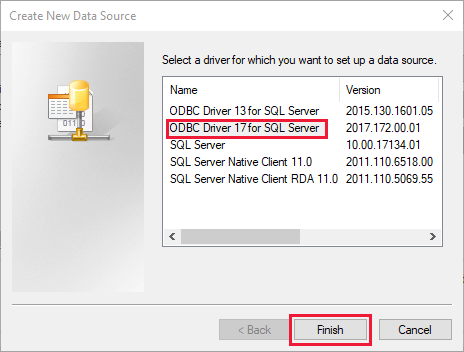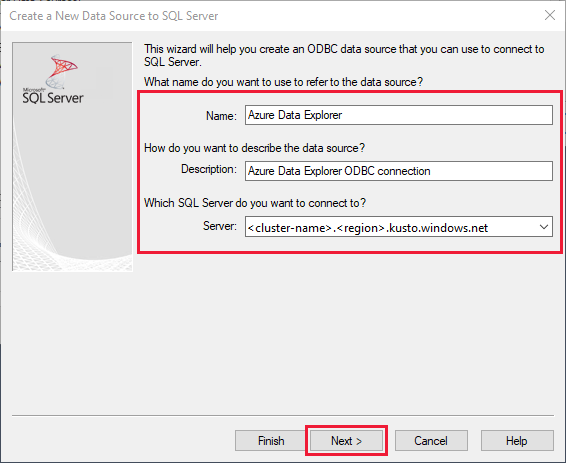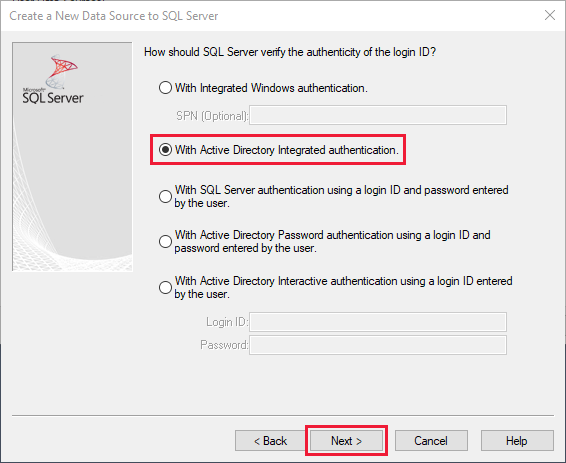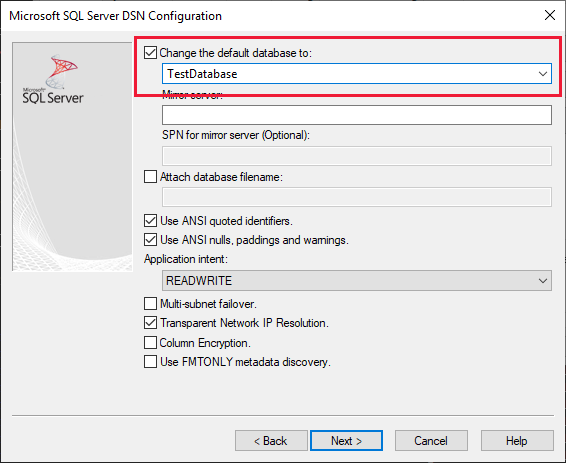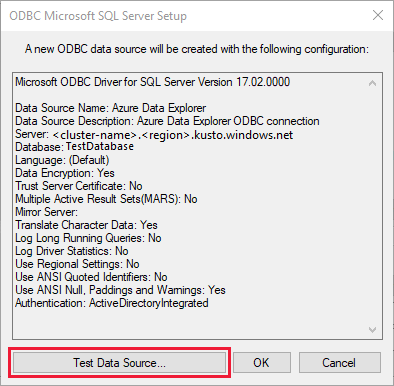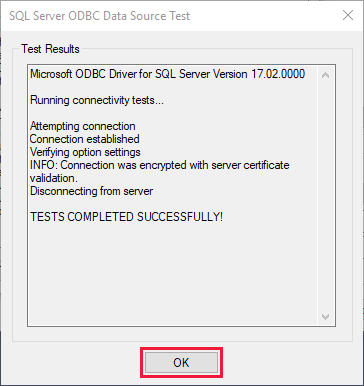Open Database Connectivity (ODBC) 是廣泛接受的應用程式開發介面(API),可供數據庫存取。 Azure 數據總管與 SQL Server 通訊協定子集 (MS-TDS) 相容。 此相容性可讓您搭配 Azure 資料總管使用適用於 SQL Server 的 ODBC 驅動程式。
因此,您可以從任何具備 SQL Server ODBC 驅動程式支援的應用程式,建立與 Azure 數據總管的連線。
觀看下列影片,瞭解如何建立 ODBC 連線。
或者,請遵循使用 ODBC 連線到叢集的步驟。
注意
盡可能使用專用連接器。 如需可用連接器的清單,請參閱 連接器概觀。
必要條件
- 適用於您作業系統的 Microsoft ODBC 驅動程式適用於 SQL Server 17.2.0.1 版或更新版本。
使用 ODBC 連線到您的叢集
您可以透過下列方式連線到叢集。
從支援 ODBC 連線的應用程式,您可以使用下列格式的 連接字串 連線到叢集:
"Driver={ODBC Driver 17 for SQL Server};Server=mykustocluster.kusto.windows.net;Database=mykustodatabase;Authentication=ActiveDirectoryIntegrated"
注意
Azure 資料總管會將字串值 NVARCHAR(MAX)視為 ,這可能會導致某些 ODBC 應用程式發生問題。 使用連接字串中的參數將Language字串轉換成NVARCHAR(\<n\>)。 例如, Language=any@MaxStringSize:5000 將字串編碼為 NVARCHAR(5000)。 如需詳細資訊,請參閱 微調選項。
應用程式驗證
若要搭配 ODBC 使用應用程式主體驗證,您必須提供 Microsoft Entra 租使用者識別碼。 您可以在 連接字串、Windows 登錄或odbc.ini檔案中設定此組態。 請參閱下列索引標籤中的範例。 如需詳細資訊,請參閱 微調選項。
在連接字串 中使用 設定應用程式主體Language=any@AadAuthority:<aad_tenant_id>。 將、 <aad_tenant_id>和 <aad_application_id> 取代<aad_application_secret>為 Microsoft Entra 租使用者識別碼、Microsoft Entra 應用程式識別碼,以及分別Microsoft Entra 應用程式秘密。
"Driver={ODBC Driver 17 for SQL Server};Server=<adx_cluster_name>.<region_name>.kusto.windows.net;Database=<adx_database_name>;Authentication=ActiveDirectoryServicePrincipal;Language=any@AadAuthority:<aad_tenant_id>;UID=<aad_application_id>;PWD=<aad_application_secret>"
![[ODBC 資料來源] 對話方塊的螢幕擷取畫面,顯示 [新增資料來源] 選項和建立新 DSN 的欄位。](media/connect-odbc/add-data-source.png)